WinXp系统怎么安装微软雅黑字体?在WinXp系统上使用微软雅黑字体的方法
虽然微软已经不再维护WinXp系统了,但是它至今仍拥有大批的用户。不过,近来有些xp系统用户却遇到了一个难题,他们发现自己的系统无法使用正在流行的微软雅黑字体。这该怎么办呢?下面,小编就给大家分享WinXp系统安装微软雅黑字体的具体方法,有需要的用户可以看看!
具体方法如下:
1、百度搜索“微软雅黑字体 for Windows XP”,可以找到很多结果,点击其中一个下载到本地。
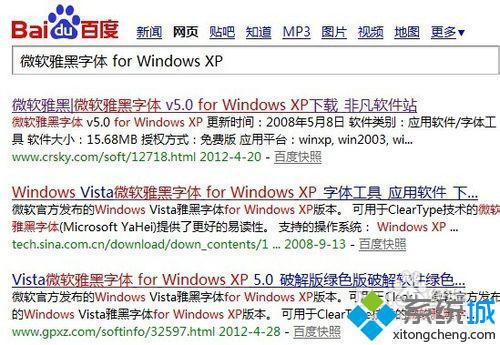
2、对下载好的字体压缩包进行解压,解压之后得到两个字体文件,分别是msyh.ttf和msyhbd.ttf。

3、选中两个字体文件,右击,在弹出菜单中选择“复制”。
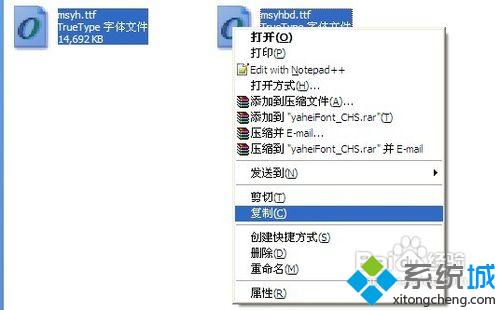
4、打开到C:\WINDOWS\Fonts这个目录,右击空白处,选择“粘贴”命令。这时系统就开始安装刚才的两个字体文件了。
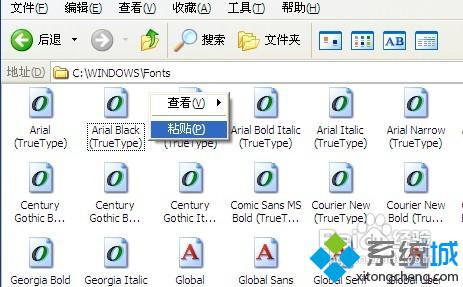
5、接下来要做的就是启用安装好的字体文件,回到桌面,右击桌面选择“属性”,然后切换到“外观”这个选项卡,点击“高级”。
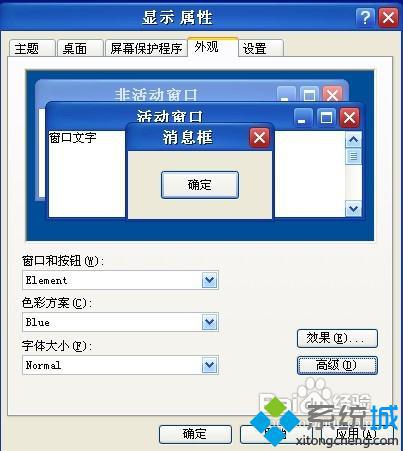
6、在项目一栏选择要设置字体的地方,首先是菜单,然后从字体中找到“微软雅黑”,这样就完成了对菜单字体的设置。重复设置项目中所有的条目,这样就把系统的字体彻底换成微软雅黑了,最后点击确定即可。

在WinXp系统上使用微软雅黑字体的方法就介绍到这里了。方法并不复杂,感兴趣的用户,自己按照上述步骤操作一遍,相信很快就能成功。
相关教程:limbo winxp 黑屏繁体系统 微软雅黑winxp字体文件夹winxp微软雅黑笔记本黑屏怎么装系统我告诉你msdn版权声明:以上内容作者已申请原创保护,未经允许不得转载,侵权必究!授权事宜、对本内容有异议或投诉,敬请联系网站管理员,我们将尽快回复您,谢谢合作!











